
Du kan bruke Mac-terminalen din til å laste ned filer, teste Internett-hastigheten, konvertere bilder eller til og med lytte til Pandora. Alt dette og mer er bare et par Homebrew-installasjoner unna.
Vi har vist deg en haug med terminaltriks i macOS , alt basert på programvare som følger med selve operativsystemet. Men du kan gjøre enda mer med riktig gratis programvare, og heldigvis heter det en flott pakkebehandling Hjemme brygget som lar deg installere mange nyttige kommandolinjeverktøy. Sjekk ut guiden vår for å installere Homebrew , hvis du ikke allerede har gjort det, så kom tilbake hit for å sjekke ut noen av de beste verktøyene det tilbyr.
I SLEKT: Topp 10 terminaltriks i macOS
Last ned noe med wget
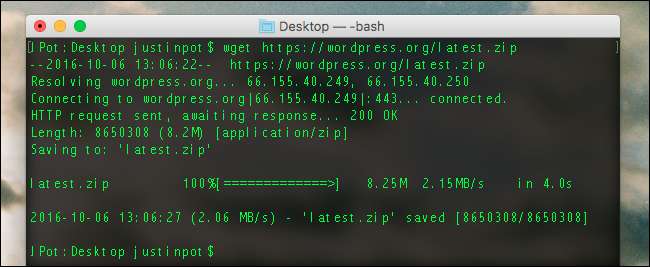
Det ultimate nedlastingsverktøyet, wget, er flott for nedlasting av enkeltfiler eller til og med laste ned et helt nettsted . Og det er enkelt å installere med Homebrew. Bare løp:
bryg installer wget
Deretter kan du bruke wget til å laste ned det du vil. Hvis du for eksempel vil laste ned den nyeste versjonen av WordPress, vil du kjøre denne kommandoen:
wget https://wordpress.org/latest.zip
Men dette stopper ikke ved individuelle filer. Du kan laste ned hele kataloger ved å bruke en kommando som denne:
wget ‐‐nivå = 1 ‐‐ rekursivt - ingen forelder http: //www.examplesite.egg/neatfiles/
Vi skraper egentlig bare overflaten her, men hvis du skriver
wget --hjelp
du lærer mye mer.
Test Internett-hastigheten din med speedtest_cli

Vi har vist deg hvordan du tester hastigheten på internettforbindelsen bruker nettleseren din, men ville det ikke være raskere bare å åpne terminalen og skrive en kommando? Ja, og det er enkelt å installere denne funksjonen:
bryg installer speedtest_cli
Du kan kjøre testen ved å skrive
speedtest-cli
eller
speedtest_cli
i terminalen. Du får de samme resultatene som nettversjonen, bare med mye mindre visuelt rot.
Sjekk været med ansvarsvær

Få en værmelding fra terminalen? Hvorfor ikke! Igjen, det er enkelt å installere.
brygge installere ansiweather
Å bruke denne er litt vanskelig, fordi du må spesifisere posisjonen din. Slik så det ut for meg:
ansiweather -l Hillsboro, OR -u imperial
-
ansvarsværer navnet på programmet -
-llar meg angi plasseringen, ogHillsboro, ORer der jeg bor. -
-ular meg stille inn hvilke enheter som skal brukes, og jeg valgtekeiserligfordi jeg bor i USA, og det er slik de gjør ting her.
Du kan lese mer informasjon på ansiweather GitHub-side , hvis du er interessert. Denne applikasjonen er sannsynligvis ikke en du vil bruke hver dag, men kan være fantastisk hvis du har gjort det sett opp GeekTool for å tilpasse skrivebordet ditt .
Knase tall med kalk
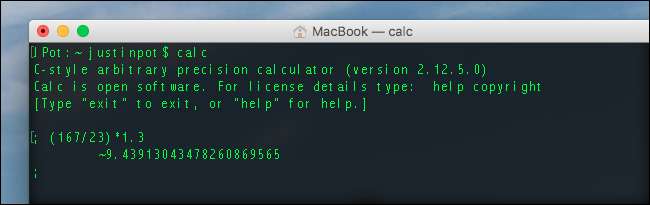
Gjør terminalen din til en komplett kalkulator ved å installere:
bryggeinstallasjon kalk
Start
beregnet
og du kan begynne å skrive ligninger, som vist på skjermbildet. Hvis du trenger litt hjelp til å lære hvilke tegn du skal bruke, skriver du bare inn
hjelp intro
og les den resulterende opplæringen. Programmet er ganske kraftig når du lærer det, så dykk inn.
Tilpass dokken din med dockutil
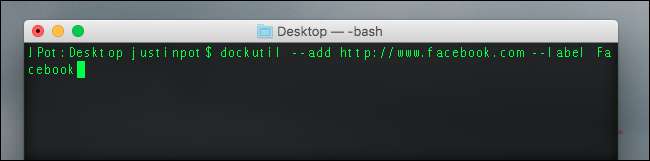
Vi har vist deg måter å tilpasse docken din på , men dockutil går litt lenger, og er rask å installere.
bryg installer dockutil
Verktøyet kan gjøre mange ting, inkludert å legge til et dock-ikon for ethvert nettsted. Slik ser den kommandoen ut for Facebook:
dockutil - legg til http://www.facebook.com --label Facebook
En rask sammenbrudd for deg:
-
dockutiler navnet på programmet -
--legge tilforteller programmet å legge til et ikon. URL-en som følger denne, forteller programmet hvilket nettsted jeg vil peke på; du kan også peke på applikasjoner eller mapper. -
--merkelapplar meg navngi dock-ikonet, som jeg har valgt å kalle Facebook.
Du må tilbakestille dokken din for at det nye ikonet skal vises:
killall Dock
Akkurat slik ser du et Dock-ikon for å starte Facebook.

Du kan også legge til applikasjoner, mapper og tomme mellomrom. For informasjon om alt dette og mer, sjekk ut dockutil side på Github .
Konverter bilder med ImageMagick

Vi har allerede forklart hvordan du konverterer og endrer størrelse på bilder med imagemagick i Linux, og alt fungerer på samme måte for Mac-brukere. Installer først imagemagick ved hjelp av Homebrew:
bryg installer imagemagick
Nå kan du begynne å bruke applikasjonen til å gjøre alle slags ting. Hvis du for eksempel vil konvertere en fil fra en PNG til en JPG, vil du kjøre:
konverter eksempel.png eksempel.jpg
Du kan gjøre mye mer enn bare å konvertere filer også. Her på How-To Geek setter du for eksempel en svart ramme på 1 piksel på bildene våre, og jeg gjør det med denne kommandoen:
konvertere -grense 1x1 -bordfarge svart testing.png resultat.png
Det er mye kraft å pakke ut her, så dykk gjerne inn - sjekk ut vår originale guide for massevis av nyttig info.
Listen To Pandora With pianobar
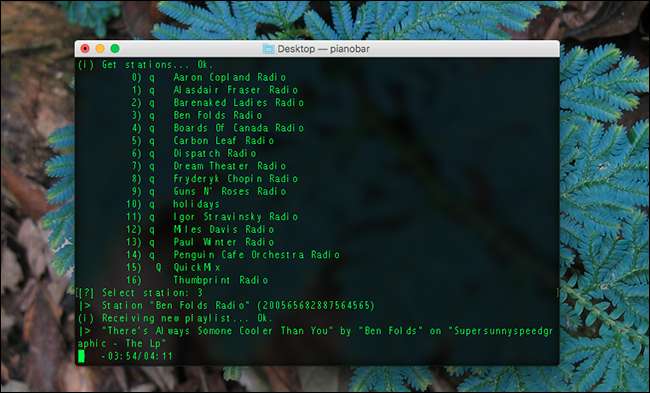
Å bruke terminalen til å lytte til musikk kan virke som en gimmick, men det er faktisk fantastisk. Pianobar streamer Pandora til datamaskinen din med flotte hurtigtaster, uten det store Flash-y-nettstedet og uten reklame. Igjen kan du installere med en kommando.
brew install pianobar
Start
pianobar
og du blir bedt om Pandora-kontoinformasjonen din, så er du klar til å rocke. Du kan velge blant stasjonene dine ved hjelp av tall, og hurtigtaster lar deg gjøre ting som å hoppe over spor og kjærlighetssanger. Trykk "?" for å se en fullstendig liste over snarveier.
Veksle mørk modus med mørk modus
Mac-brukere har klart å gjøre menylinjen svart en stund nå, en funksjon kalt “Dark Mode”. Dette Terminal-programmet lar deg slå den modusen av og på raskt fra terminalen. Installasjonen er igjen enkel:
bryg installer mørk modus
Når du er installert, kan du bytte menylinjen mellom mørk modus og lysmodus med en enkel kommando:
mørk modus
. Kjør det, og menylinjen vil bytte fargevalg. Det er sikkert en rask ting, men noen med litt skripterefaring kan bruke den til god bruk.
Spill med cowsay, som er obligatorisk

Av en eller annen grunn er ingen oversikt over ledetekstverktøy for nybegynnere komplett uten omtale av cowsay. Skriv cowsay, etterfulgt av en hvilken som helst setning, og en ascii ku vil si det tilbake til deg. Magisk. Installasjon er nok en gang enkelt med Homebrew.
bryg installer cowsay
Du kan faktisk få så mye mer enn kyr fra dette. Slik får du en liste over alle skapninger som støttes:
cowsay -l
Du kan få noen av disse skapningene til å si ordene dine ved å bruke
-f
variabel. Hvis du for eksempel vil at en drage skal si “hei”, kan du gjøre det:
cowsay -f drage hei

Vet du hva? Det er faktisk en ganske anstendig opplæring for å lære kommandolinjen. Ikke rart at hver liste som denne ser ut til å inkludere dette ellers ubrukelige verktøyet. Nyt!







